Les 6 meilleures façons d'exécuter Windows sur Mac via la virtualisation
Publié: 2022-02-13Vous voulez exécuter un programme Windows sur Mac ? Vous voulez une machine virtuelle Windows pour Mac ? Ce tutoriel vous donnera les meilleures façons d'exécuter Windows sur Mac .
Bien que de nombreuses personnes passent désormais des PC aux Mac, Microsoft Windows reste le système d'exploitation dominant, en particulier dans le monde des affaires. En outre, il existe un certain nombre de programmes et d'applications importants utilisés dans de nombreux secteurs qui ne prennent toujours en charge que Windows. Cependant, ce n'est pas parce que vous utilisez un Mac que vous êtes obligé d'utiliser macOS tout le temps. Non seulement cela, en fait, plusieurs options s'offrent à vous si vous souhaitez continuer à utiliser le logiciel Windows sur votre Mac.
Il semble que de nombreux utilisateurs ne puissent toujours pas faire une pause totale avec Windows ou veuillent peut-être simplement avoir le meilleur des deux mondes sur un seul écran. Quelles que soient les raisons pour lesquelles ils le souhaitent, il existe un certain nombre d'options pour obtenir Windows sur Mac.
Si vous recherchez quels Mac peuvent exécuter Windows OS, cela dépend totalement de la version de Windows que vous essayez d'installer, mais tout Mac récent devrait pouvoir exécuter Windows 10. En fait, la plupart des Mac depuis fin 2012 le prennent en charge. .
Table des matières
Meilleures façons d'exécuter Windows sur Mac
Voici un aperçu de la façon dont vous pouvez exécuter Windows sur votre Mac à l'aide de l'assistant Boot Camp à double démarrage d'Apple ou d'un logiciel de virtualisation tiers.
1.Camp d'entraînement
Le propre Boot Camp d'Apple est peut-être l'option la plus connue pour exécuter Windows sur Mac, ce qui vous obligera à partitionner votre disque dur afin de faire de la place pour le nouveau système d'exploitation. Étant donné que Boot Camp exécute Windows directement sur le matériel de votre Mac, Windows peut fonctionner à la meilleure vitesse possible que votre Mac est capable de fournir.
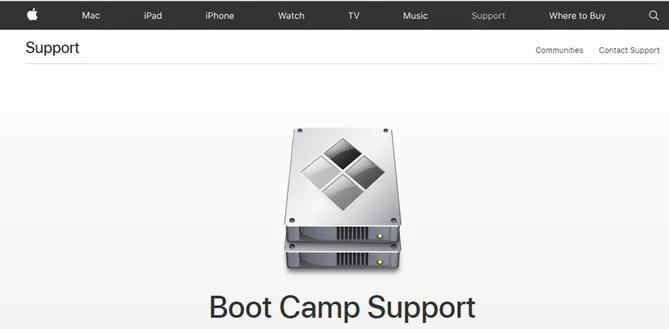
Installer Windows sur votre Mac aussi simple que d'installer Windows sur votre PC. Tout ce dont vous avez besoin est un support d'installation Windows - disque ou fichier .ISO et une licence Windows valide.
Boot Camp, inclus gratuitement avec votre Mac, vous permet d'installer Windows, puis permet un double démarrage entre Mac OS X et Windows au démarrage. Prenant en charge Windows 7, 8.1 et 10, ce Boot Camp est facile à utiliser et le seul inconvénient est qu'il ne peut pas exécuter simultanément Windows et Mac OS. c'est Mac ou Windows, mais pas les deux. Par conséquent, l'exécution de Boot Camp est la meilleure si vous avez de l'espace et avez besoin de performances maximales.
2.Bureau parallèles pour Mac
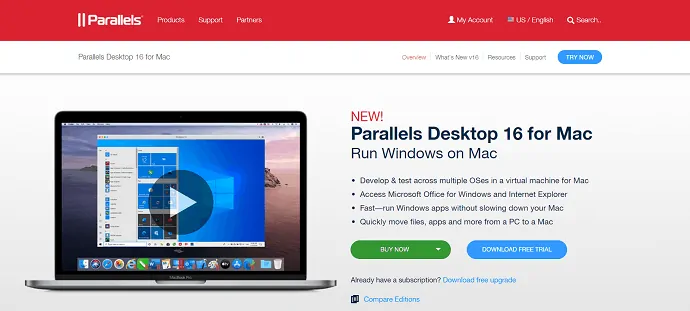
Parallels Desktop pour Mac est le premier à apporter la virtualisation au Mac et est l'un des programmes de machines virtuelles les plus populaires pour Mac. C'est l'un des meilleurs moyens d'exécuter Windows sur Mac . Il existe depuis longtemps et est mis à jour avec la prise en charge des derniers ordinateurs et systèmes d'exploitation.
Parallels prend en charge une large gamme de systèmes d'exploitation invités, notamment Windows, Linux et Mac. Il est facile à utiliser et possède une interface utilisateur de type Mac et de nombreuses fonctionnalités haut de gamme. Il fournit des outils de gestion et permet une flexibilité dans la manière dont Windows et les applications Windows sont exécutées. En utilisant cela, vous pouvez accéder à des fenêtres entières ou simplement exécuter les applications afin qu'elles ressemblent à des applications Mac natives.
Le Parallels Desktop est disponible en trois éditions différentes, c'est-à-dire ; L'édition standard destinée aux utilisateurs à domicile et aux étudiants, une édition Pro pour les développeurs et les utilisateurs plus avancés, et l'édition Business, qui fournit des outils d'administration et de gestion supplémentaires pour les services informatiques des entreprises.
Vous pouvez lire notre revue Parallels Desktop pour Mac pour plus de détails.
3.Virtualisation :
La virtualisation VMware permet à plusieurs systèmes d'exploitation de fonctionner simultanément sur du matériel informatique. Au lieu de diviser votre disque dur en partitions distinctes pour macOS et Windows, vous pouvez utiliser un programme de virtualisation pour créer une "machine virtuelle" qui s'exécute dans macOS lui-même.

La machine virtuelle fait abstraction de la couche matérielle et la fait ressembler à chaque système d'exploitation qui a son propre processeur, RAM, graphiques et stockage dont il a besoin pour fonctionner. Par conséquent, la machine virtuelle imite le fonctionnement d'un PC, vous permettant d'installer Windows sur la machine virtuelle, puis d'installer toutes les applications Windows que vous devez également exécuter.
4.VMware Fusion
VMWare Fusion est l'application de virtualisation Mac proposée par VMWare. Comme Parallels Desktop, VMWare Fusion vous permet de créer une "machine virtuelle" qui exécute macOS et de nombreuses versions de Linux, ainsi que Windows uniquement.

VMWare Fusion est un produit solide comme le roc avec un support substantiel et une large gamme d'outils d'entreprise.
Il existe deux versions de Fusion actuellement disponibles. Les Fusion 10 et Fusion Pro standard, qui incluent de nombreuses fonctionnalités supplémentaires pour les grandes entreprises.
5.VirtualBox
VirtualBox - L'application de virtualisation open source d'Oracle est un utilitaire gratuit. Si vous le souhaitez pour un usage personnel ou éducatif, alors VirtualBox est gratuit. Le logiciel de virtualisation n'a pas à coûter de l'argent.
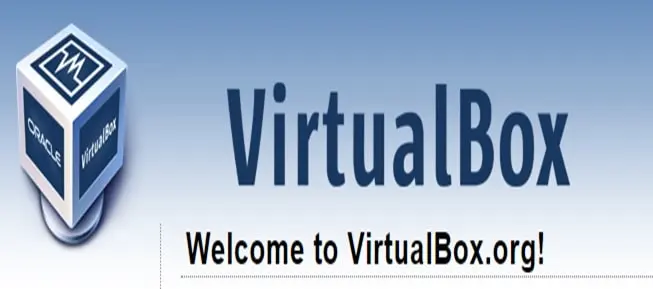
Comme Parallels Desktop et VMWare Fusion, VirtualBox vous permet de créer une machine virtuelle qui peut exécuter des applications Windows et Windows à partir de macOS lui-même. Il existe également des versions Linux et Windows de VirtualBox, ce qui vous permet d'utiliser des machines virtuelles sur plusieurs systèmes informatiques.
Cependant, par rapport à VMware et Parallels, les performances de VirtualBox sont médiocres, notamment les performances graphiques, et le logiciel n'est pas particulièrement convivial. C'est un peu maladroit, la vitesse est un peu en retard et il manque certaines fonctionnalités. Par conséquent, il convient le mieux aux petits projets pilotes à petit budget ou aux grandes entreprises dotées d'équipes de développement solides.
Vous cherchez à utiliser Windows sur votre Mac sans aucune partition du disque dur ? Ensuite, vous pouvez l'utiliser par la machine virtuelle. L'installation des applications de virtualisation est similaire à toute autre application Mac que vous installez et l'installation de l'un de ces trois programmes de virtualisation tiers vous permet d'exécuter Windows (ou un autre système d'exploitation) comme s'il s'agissait simplement d'une autre application OS X. La meilleure partie est que, contrairement à Boot Camp, Mac OS et tout système d'exploitation invité que vous souhaitez (Windows) peuvent être exécutés en même temps à l'aide de la virtualisation. Cependant, le système d'exploitation invité exécuté sur la machine virtuelle ne s'exécute pas aussi rapidement que dans Boot Camp.
Mais la virtualisation a aussi ses inconvénients. L'exécution de Windows dans une machine virtuelle signifie que vous exécutez efficacement deux systèmes d'exploitation en même temps, vous aurez donc besoin de beaucoup de puissance de processeur et de mémoire pour obtenir des performances décentes lors de l'exécution de vos applications Windows. Par conséquent, le réglage et la personnalisation des performances sont nécessaires pour obtenir les meilleures performances.
6.CrossOver
CodeWeavers CrossOver Mac est une application payante qui exécutera des programmes Windows sur Mac. Pour ce faire, il utilise un code de vin Open-Source. Cependant, CrossOver fournit une interface graphique agréable et se concentre sur la prise en charge officielle des programmes populaires.
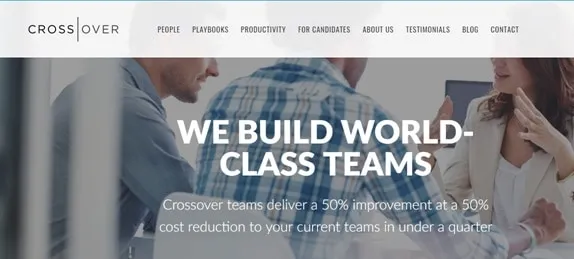
Si vous souhaitez exécuter une ou deux applications Windows spécifiques, vous pourrez peut-être le faire en utilisant CrossOver ( ). Ceux-ci peuvent exécuter de telles applications sans aucune installation réelle de Windows. (CodeWeavers maintient une liste d'applications compatibles).
CrossOver est simple, peu coûteux et n'a pas besoin de licences Windows. Il offre un essai gratuit si vous souhaitez d'abord l'essayer et afficher une liste des programmes qui fonctionnent bien sur CrossOver avant d'acheter. Cependant, CrossOver se concentre sur la compatibilité, il est toujours basé sur Wine et ne fonctionnera pas avec tout. Par conséquent, il est de la meilleure utilisation pour un nombre relativement restreint d'utilisateurs, en utilisant un ensemble assez petit et bien défini d'applications Windows qui ont été testées pour être installées et exécutées sous CrossOver Mac.
Conclusion:
Parmi toutes les options ci-dessus, Boot Camp offre les meilleures performances et est idéal si vous n'utilisez Windows qu'occasionnellement. Mais pour une utilisation régulière, basculer entre les deux systèmes d'exploitation devient fastidieux. Et bien que VirtualBox soit gratuit, sa configuration est compliquée et il manque certaines options que vous pourriez souhaiter. Ainsi, cela laisse Parallels Desktop et VMware Fusion comme vos meilleures alternatives.
J'espère que vous aimez mon tutoriel sur les meilleures façons d'exécuter Windows sur Mac . Si vous l'aimez, rendez-moi service en le partageant avec vos amis. Veuillez suivre whatvwant sur Facebook, Twitter et YouTube.
